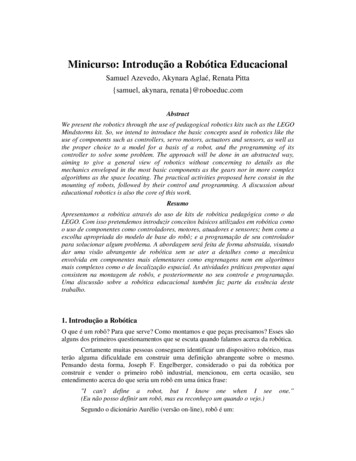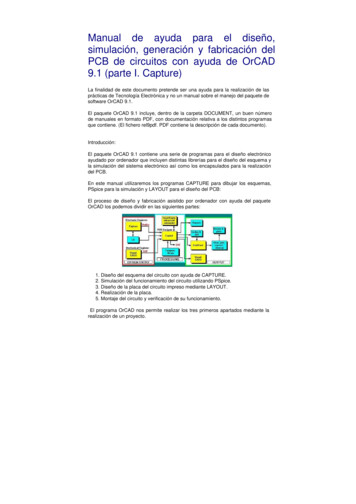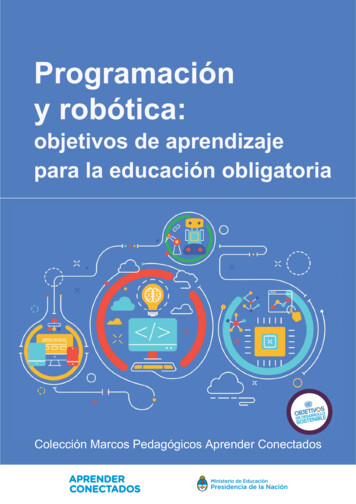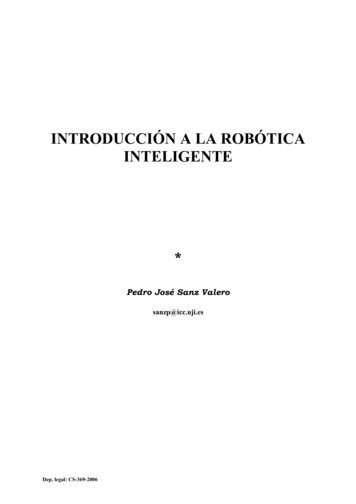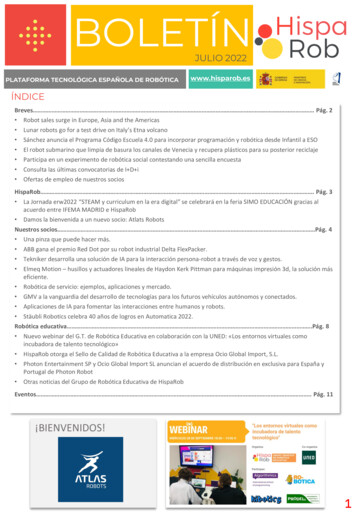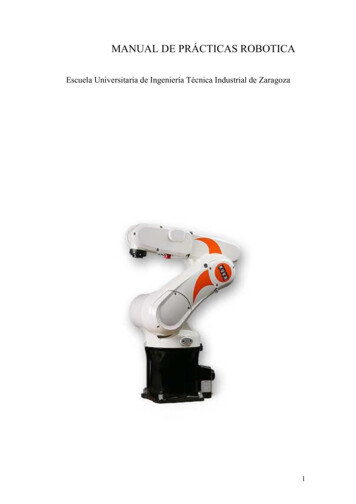
Transcription
MANUAL DE PRÁCTICAS ROBOTICAEscuela Universitaria de Ingeniería Técnica Industrial de Zaragoza1
ÍNDICE1.0 introducción . 31.1 Origen de la palabra robot y su significado. 31.2 PROPIEDADES características de los robots . 31.3 el robot y su funcionamiento . 41.4 Campos de la robótica . 52 DESCRIPCIÓN DE DISPOSITIVOS. 62.1 VISTA GENERAL DEL SISTEMA DEL ROBOT. 62.2 ROBOT. 62.3 CABLES DE UNIÓN. 72.4 UNIDAD DE CONTROL DEL ROBOT. 72.5 KCP (UNIDAD MANUAL DE PROGRAMACIÓN). 72.5.1 VISTA FRONTAL. 82.5.2 PARTE TRASERA . 123 PUESTA EN MARCHA Y PREPARACIÓN DISPOSITIVOS. 133.1 CONECTAR LA UNDAD DE CONTROL DEL ROBOT . 133.2 CAMBiAR DE GRUPO DE USUARIO. 133.3 SELECCIONAR MODO DE SERVICIO. 143.4 AJUSTE DE EJES. 143.4.1 introducción . 143.4.2 procedimiento para el ajuste . 164 CONTROL MANUAL DEL ROBOT . 174.0 INTRODUCCIÓN. 174.1 AJUSTE DEL OVERRIDE MANUAL (HOV). 194.2 MOVIMIENTO MANUAL CON TECLAS DEDESPLAZAMIENTO. 204.2.1 DESPLAZAMIENTO ESPECÍFICO DEL EJE . 204.2.1 DESPLAZAMIENTO DE FORMA CARTESIANA . 214.2.3 DESPLAZAMIENTO MANUAL EN INCREMENTAL. 224.3 MOVIMIENTO MANUAL CON SPACE MOUSE . 244.3.1 CONFIGURACIÓN DEL SPACE MOUSE. 244.2.2 DETERMINAR ORIENTACIÓN DE SPACE MOUSE. 264.2.1 DESPLAZAMIENTO CARTESIANO CON SPACE MOUSE. 275 Programación y elaboración del programa. 285.0 Estructura de un programa KRL. 285.1 Tipos de movimiento. 295.2 Posicionamiento aproximado . 315.3 PROGRAMAR MOVIMIENTOS . 325.3.1 Programar movimientos PTP. 325.3.2 Programar movimientos LIN. 345.3.3 Programar movimientos CIRC . 352
PRÁCTICA 1INICIACIÓN EN EL MANEJO DEUN ROBOT KUKA1.0 INTRODUCCIÓN1.1 ORIGEN DE LA PALABRA ROBOT Y SU SIGNIFICADOA través de la historia el hombre a soñado con seres capaces de realizarmovimientos y hasta comportarse parecido a animales y hasta seres humanos; en elfondo el ser humano lo que piensa es librarse de tareas indeseables, peligrosas odemasiados tediosas. La primera vez que se hablo de estos seres utilizando eltérmino por el que es hoy mundialmente conocido, robot, fue en 1923 por el escritorKarel Capek en su comedia R.U.R.(“Rossum s Universal Robots”), palabra queproviene del término checo robotnik que significa siervo.Hoy la palabra robot tiene diferentes significados: La del Robot Institute of América: “un manipulador multifuncional yreprogramable, diseñado para mover materiales piezas, herramientas o dispositivosespeciales, mediante movimientos programables y variables que permitan llevar acabo diversas tareas”. La del Oxford English dictionary: “un aparato mecánico que se parece yhace el trabajo de un ser humano”.1.2 PROPIEDADES CARACTERÍSTICAS DE LOS ROBOTS-Versatilidad: Potencialidad estructural de ejecutar tareas diversas y/o ejecutaruna misma tarea de forma diversa. Esto impone al robot una estructura mecánica degeometría variable.-Auto-adaptabilidad al entorno: Significa que un robot debe, por sí solo,alcanzar su objetivo(ejecutar su tarea) a pesar de las perturbaciones imprevistas del3
entorno a lo largo de la ejecución de su tarea. Esto supone que el robot seaconsciente de su entorno y que por lo tanto posea sentidos artificiales.1.3 EL ROBOT Y SU FUNCIONAMIENTOUn robot operacional puede estar constituido por cuatro entidades unidas entresí:1.Sistema mecánicoarticulado dotado de sus motores(eléctricos,hidráulicos o neumáticos) que arrastran a las articulaciones del robot mediante lastransmisiones(cables, cintas, correas con muescas). Para conocer en todo instante laposición de las articulaciones se recurre a los captadores(codificadores ópticos) quese denominan propioceptivos. Estos dan el valor a las articulaciones, que no es másque la configuración o el estado del robot.2.El entorno es el universo en que está sumergida la primera entidad. Si losrobots están sobre un puesto fijo se reduce al espacio alcanzable por el robot. En élel robot puede encontrar obstáculos que ha de evitar y objetos de interés, o sea losobjetos con los que tiene que actuar. Por todo esto existe interacción entre la partefísica y el entorno. Mediante los captadores exteroceptivos(cámaras, detectores defuerzas, detectores de proximidad, captadores táctiles) se toman informaciones sobreel entorno.3.Las tareas a realizar es el trabajo que se desea que haga el robot. Ladescripción de estas tareas se hace mediante lenguajes que pueden ser a través de losgestos, en el que se le enseña al robot lo que se debe hacer; orales, se le habla; porescrito en el que se le escriben las instrucciones en un lenguaje compatible con elrobot.4.El cerebro del robot es el órgano de tratamiento de la información. Estepuede ser desde un autómata programable para los menos avanzados hasta unminiordenor numérico o microprocesador para los más avanzados. El cerebro, es elque tiene el papel principal, contiene en sus memorias: Un modelo del robot físico: las señales de excitación de losaccionadores y los desplazamientos que son consecuencia de ellas. Un modelo del entorno: descripción de lo que se encuentra en elespacio que puede alcanzar.4
Programas: permite comprender las tareas que se le pide que realice.Algoritmos de control.1.4 CAMPOS DE LA ROBÓTICAEl campo de la robótica es muy amplio, así por ejemplo la vemos ligada a laesfera productiva, a la investigación científica, a la medicina. De acuerdo a su uso yaplicación estos tienen diversas características.En la producción los robots destacan por traer consigo una disminución de lamano de obra; además ayuda a una mayor calidad del producto acabado, a la rapidezde la producción. Casi siempre, en la industria, los robots se unen a otras máquinasaportando mayor eficiencia en la producción.En la esfera científica, muchos de ellos son utilizados para hacerinvestigaciones en el campo donde el hombre se le hace difícil ir, tal vez por unmedio hostil o tal vez demasiado peligroso: submarinos, el espacio, núcleo decentrales nucleares. Así se han diseñado dos tipos de robot de acuerdo a su misión ya su sentido de operacionalidad: Robot autónomo: Se le programa su misión, casi siempre con trabajossencillos y sin necesidad de reflexionar, de comprender su entorno. Teleoperación o telepresencia: Esta máquina está controlada a distanciapor un puesto maestro monitoreado por el operador(hombre).En el campo de la medicina, o bien podríamos llamarle asistencia individual sedestacan por la ayuda en la asistencia médica de personas paralíticas, personas conpartes del cuerpo amputadas. La robótica entonces cubre campos como: Prótesis: creación de manos y piernas artificiales. Órtesis: estructuras rígidas motorizadas que se ponen alrededor delmiembro paralizado y lo arrastran en su movimiento. embros(tetrapléjicos) y son robots que el afectado controla a distancia a partir delas zonas de motrocidad voluntaria que haya podido conservar(por ejemplo: lalengua, los músculos de los ojos).5
2 DESCRIPCIÓN DE DISPOSITIVOS2.1 VISTA GENERAL DEL SISTEMA DEL ROBOTEl sistema del robot está formado por los siguientes componentes:RobotUnidad de control del robotUnidad manual de programación KCPCables de uniónSoftwareOpciones, accesorios.Fig. 2-1: Ejemplo de un sistema de robot1 Robot3 Unidad de control del robot2 Cables de unión 4 KCP (Unidad manual de programación)2.2 ROBOTEs el encargado de realizar todas las operaciones programadas, dispone de seisgrados de libertad, es decir, seis ejes numerados de A1 hasta A6, como se detalla enla figura siguiente:6
2.3 CABLES DE UNIÓNEstablecen la conexión entre el robot y la unidad de control (u.c.) del robot, através de ellos viajan todos los datos que deben transmitirse desde la u.c. al robotpara su funcionamiento así como al revés, del robot a la u.c.2.4 UNIDAD DE CONTROL DEL ROBOTEsta parte del conjunto actuaría como una CPU de un ordenador, la función deeste dispositivo es procesar la información procedente de la unidad manual deprogramación, ó KCP, y transmitirla al robot a través de los cables de unión.2.5 KCP (UNIDAD MANUAL DE PROGRAMACIÓN)El KCP (KUKA Control Panel) es la unidad manual de programación delsistemadel robot. El KCP contiene todas las funciones necesarias para el manejoy la programación del sistema del robot.7
2.5.1 VISTA FRONTALEn su vista frontal podemos apreciar los siguientes controles:Fig.: Parte delantera del KCP1. Selector de modos de servicio:El modo de servicio es elegido con el selector demodos de servicio que se encuentra en el KCP. El selector es activado con ayudade una llave, que puede ser extraída. Cuando se ha extraído la llave, el selectorqueda bloqueadoy el modo de servicio no puede ser modificado.Si el modo de servicio es cambiado durante la ejecución del servicio, losaccionamientos son desconectados inmediatamente y el robot se para con unSTOP 0.Fig. : Selector de modos de servicio8
1 T2 (Test 2)3 AUT EXT (Automático Externo)2 AUT (Automático)4 T2 (Test 1)Significado de los distintos modos de servicio:2. Accionamientos CONECTADOS: Para conectar los accionamientos del robot.Sólo con Shared Pendan (KCP para KUKA.Robo-Team): SSB GUI parallamada de la superficie de operación del Safety Selection Board.3. Accionamientos DESCONECTADOS/ SSB-GUI: Para desconectar losaccionamientos del robot.4. Pulsador de PARADA DE EMERGENCIA: Para la parada del robot ensituaciones de peligro. El pulsador de PARADA DE EMERGENCIA quedabloqueado cuando se lo pulsa.5. Space Mouse: Para el desplazamiento manual del robot.6. Teclas de estado derecha: Las teclas de estado sirven fundamentalmente paramandos del robot y para la declaración de valores. Ejemplo: Seleccionar el tipode desplazamiento del robot. Los íconos se modifican de forma dinámica.7. Tecla de entrada: Con la tecla de entrada se cierra una ventana activa o unformulario Inline. Las modificaciones son asumidas.9
8. Teclas del cursor: Con las teclas del cursor se salta en la superficie deoperación de un elemento a otro. Observación: Si un elemento no puede seralcanzado con las teclas del cursor, en lugar de ellas utilizar la tecla TAB.9. Teclado:Fig. : Teclado KCPUtilidades de algunas de las teclas:NUM: Con NUM se conmuta entre la función Números y las funciones demando del bloque numérico. La barra de estados muestra cual de las dosfunciones se encuentra activa.ALT: Se utiliza en combinación con otra tecla. La tecla tiene función deautoretención pulsándola una vez. No es necesario, por tanto, mantenerlapulsada.SHIFT: Con esta tecla se conmuta entre la escritura mayúscula y la minúscula .La tecla tiene función de autoretención pulsándola una vez. No es necesarioentonces mantenerla pulsada para escribir 1 caracter en mayúscula. Para poderescribir varios caracteres en mayúscula, debe mantenerse pulsada la tecla deSHIFT. Con SIM SHIFT se conmuta a escritura mayúscula contínua. La barrade estado muestra si la escritura mayúscula o minúscula se encuentra activa.SYM: esta tecla debe ser pulsada para poder utilizar la segunda asignación a lasteclas de letras por ej. el caracter "#" sobre la tecla "A". La tecla tiene función deautoretención pulsándola una vez. No es necesario, por tanto, mantenerlapulsada.10. Bloque numérico:Fig.: Bloque numérico del KCP10
Para conmutar entre la función numérica y las funciones de mando debepulsarse la tecla NUM en el teclado. La barra de estados muestra cual de las dosfunciones se encuentra activa.Funciones de las teclas:-INS (0) Conmuta entre el modo de inserción y el de sobreescritura.-DEL (.) Borra el caracter colocado a la derecha del cursor. - Borra elcaracter colocado a la izquierda del cursor.-END (1) Coloca el cursor al final de la línea en la cual se encuentra.-CTRL (2) Se utiliza en combinaciones con otras teclas.-PG DN (3) Pasa hojas de la pantalla en dirección del fin del archivo.-(4) La tecla número 4 no tiene asignada ninguna función.-UNDO (5) Anula la última entrada realizada. (Esta función no es soportadapor el momento.)-TAB (6) Coloca el foco o el curso sobre el próximo elemento de la superficie.Observación: Si un elemento no puede ser alcanzado con la tecla TAB, enlugar de ella, utilizar las teclas del cursor.-HOME (7) Coloca el cursor al comienzo de la línea en la cual se encuentra.-LDEL (8) Borra la línea en la que se encuentra el cursor.-PG DN (9) Pasa hojas de la pantalla en dirección del comienzo del Archivo.11. Softkeys: Los íconos se modifican de forma dinámica y se refieren siempre a laventana activa.12. Tecla de arranque hacia atrás: Con la tecla de arranque hacia atrás se arrancaun programa un sentido reverso. El programa es ejecutado paso a paso.13. Tecla de arranque: Con la tecla de arranque se arranca un programa.14. Tecla de STOP: Con la tecla de STOP se detiene un programa en ejecución.15. Tecla de selección de ventana: Con la tecla de selección de ventanas seconmuta entre las ventanas principales, ventanas opcionales y ventanas demensajes. La ventana seleccionada se marca con color de fondo azul.11
16. Tecla ESC: Con la tecla ESC se interrumpe una acción sobre la superficie deoperación.17. Teclas de estado izquierda: Las teclas de estado sirven fundamentalmente paramandos del robot y para la declaración de valores. Ejemplo: Seleccionar el tipode desplazamiento del robot. Los íconos se modifican de forma dinámica.18. Teclas de menú: Con las teclas de menú se abren los menús.2.5.2 PARTE TRASERAVista general:Fig. : Parte trasera del KCP1. Placa característica: Placa característica del KCP2. Tecla de arranque: Con la tecla de arranque se arranca un programa.3,4 Y 5 Pulsador de hombre muerto: El pulsador de hombre muerto tiene 3posiciones:No pulsadoPosición intermediaPulsado a fondoEn los modos de servicio T1 y T2, el pulsador de hombre muerto debemantenerse en la posición intermedia para poder efectuar los movimientos conel robot. En los modos de servicio Automático y Automático Externo, elpulsador de hombre muerto carece de función.12
3 PUESTA EN MARCHA Y PREPARACIÓN DISPOSITIVOSUna vez definidos todos los dispositivos de nuestra instalación procederemos ala puesta en marcha y configuración de los mismos para poder trabajar con ellos deun modo seguro, para ello debemos seguir los pasos que se detallan a continuación:3.1 CONECTAR LA UNDAD DE CONTROL DEL ROBOTColocar el interruptor principal de la unidad de control del robot en ON.El sistema operativo y el KSS arrancan automáticamente. Si la unidad decontrol debe ser integrada en la red, el arranque puede durar más tiempo.3.2 CAMBIAR DE GRUPO DE USUARIOEn el KSS se dispone de distintas funciones de acuerdo al grupo De usuariodeclarado. Existen los siguientes grupos de usuarios:Usuario: Grupo para los operariosExperto: Grupo para los programadores. En este grupo puede cambiarse alnivel Windows.Administrador: Funciones iguales a la del grupo de expertos.Adicionalmente es posible la integración de Plug-Ins en la unidad de control delrobot. En el caso de un nuevo arranque, se selecciona automáticamente, por defecto,el grupo de usuario. Los grupos del experto y del administrador están protegidos pormedio de claves de acceso. En nuestro caso, deberemos seleccionar la opción de“grupo de usuario”.Para ello procederemos del siguiente modo:1. Seleccionar secuencia de menú configurar Grupo de usuariopresionamos tecla “intro”.Se visualiza en pantalla el grupo de usuario actual.2.Seleccionar el grupo “usuario” por medio del softkey13
3.Por último en caso de que ya estuviera seleccionado este modo el KCP noslo indicaría en la ventana inferior, para salir de esta aplicación basta conpulsar el softkey “interrumpir”.3.3 SELECCIONAR MODO DE SERVICIODado que en esta práctica sólo vamos a usar el robot en modo manualseleccionaremos el modo de servicio T1(test 1). Para ello en primer lugar nosdirigiremos al selector de modos de servicio:El siguiente paso será girar la llave hasta la posición 4 indicada en la figura,llamada T1 (test 1)Este modo de servicio posee las siguientes caracteristicas:Servicio con programa:Velocidad programada, máximo 250 mm/sModo de servicio manual:Velocidad de desplazamiento manual, máximo250 mm/s3.4 AJUSTE DE EJES3.4.1 INTRODUCCIÓNEn el ajuste, el robot es llevado a la posición mecánica cero, y se guardan losvalores de cada uno de los codificadores. De esta manera se hace coincidir laposición mecánica cero con la posición electrónica cero, para ello hay que ponercada uno de los ejes en una posición llamada “ posición de preajuste “, en las que se14
hace coincidir unas marcas situadas en cada eje, estas marcas se encuentran situadasen las siguientes posiciones del robot:Posición mecánica ceroSólo un robot ajustado puede desplazarse a posiciones programadas y sermovido de forma cartesiana, por lo tanto si no tenemos ajustado el robot, o noshemos asegurado de que esta ya esté ajustado no podremos ejecutar ningúnprograma.Un robot debe ser ajustado en uno de los siguientes casos:En la puesta en servicio, (caso que nos ocupa).Después de haber efectuado reparaciones (por ej. al cambiar un motor o unRDW).Si un robot fue movido sin unidad de control del robot (por ej. con la unidadde liberación).Después de haber cambiado un reductor.Después de una colisión contra un tope final con una velocidad mayorde250mm/s.Después de una colisión.MUY IMPORTANTE:15
¡Antes de efectuar un nuevo ajuste, deben borrarse los datos de ajusteantiguos!3.4.2 PROCEDIMIENTO PARA EL AJUSTEAhora procederemos a seguir los siguientes pasos para realizar el ajuste: Loprimero que debemos hacer siempre, para poder realizar un nuevo ajuste es borrarlos datos del ajuste anterior, para ello haremos lo siguiente:a) Con los softkeys seleccionar la secuencia de menús inicial desajustarpulsando intro aparecerá un cuadro de diálogo en el que nos dice “desajuste unode los siguientes ejes”, ahora pulsaremos intro repetidas veces hasta que aparezcaotro mensaje que diga “ningún eje para ajustar”, para finalizar la instrucciónpulsaremos cerrar. Ahora ya tenemos los ejes desajustados.b) Ahora, procederemos al ajuste de los mismos, Con los softkeysseleccionar la secuencia de menús inicial ajustar calibración de robot ypulsamos intro, aquí nos aparece otro menú pidiéndonos que pongamos los ejesen posición de ajuste, lo haremos uno por uno:EJE 2: Ir a la parte posterior del robot y en la base observaremos 3 botones,mientras mantenemos pulsado el que pone “JOINT 2” (ahora los frenos estándesactivados), mover el eje 2 hasta la posición de preajuste, una vez esténalineadas las marcas volver al KCP, movernos con la tecla de “selección deventana” hasta que la ventana superior derecha esté seleccionada y pulsaremosajustar.EJE 3: Ir a la parte posterior del robot y en la base observaremos 3 botones,mientras mantenemos pulsado el que pone “JOINT 3” (ahora los frenos estándesactivados), mover el eje 3 hasta la posición de preajuste, una vez esténalineadas las marcas volver al KCP, movernos con la tecla de “selección deventana” hasta que la ventana superior derecha esté seleccionada y pulsaremosajustar.EJE 5: Para situar este eje en posición de preajuste no es necesariopresionar ningún botón, simplemente mover el eje manualmente hasta hacercoincidir las marcas de la posición de preajuste, volver al KCP, movernos con la16
tecla de “selección de ventana” hasta que la ventana superior derecha estéseleccionada y pulsaremos ajustar.EJE 6: Para el eje 6 no se dispone de la herramienta adecuada y por tantopulsaremos directamente el softkey ajustar.EJE 4: Para situar este eje en posición de preajuste no es necesariopresionar ningún botón, simplemente mover el eje manualmente hasta hacercoincidir las marcas de la posición de preajuste, volver al KCP, movernos con latecla de “selección de ventana” hasta que la ventana superior derecha estéseleccionada y pulsaremos ajustar.EJE 1: Ir a la parte posterior del robot y en la base observaremos 3 botones,mientras mantenemos pulsado el que pone “JOINT 1” (ahora los frenos estándesactivados), mover el eje 1 hasta la posición de preajuste, una vez esténalineadas las marcas volver al KCP, movernos con la tecla de “selección deventana” hasta que la ventana superior derecha esté seleccionada y pulsaremosajustar.4 CONTROL MANUAL DEL ROBOT4.0 INTRODUCCIÓNUna vez el robot está ajustado y se han seguido adecuadamente los pasosanteriores podemos comenzar a familiarizarnos con el control manual deldispositivo.El desplazamiento manual se puede realizar de dos modos:-Con las teclas de desplazamiento.-Con el space Mouse.Y dentro de cada uno podemos realizarlo de dos formas diferentes:-Desplazamiento cartesiano: El TCP es desplazado en dirección positivao negativa a lo largo de los ejes de un sistema de coordenadas.-Desplazamiento específico de ejes: Cada eje puede ser movido en formaindividual, en dirección positiva y negativa.17
Para hacer un uso correcto de los distintos tipos de movimientos en modomanual debemos conocer todos los sistemas de coordenadas con respecto a loscuales vamos a mover el robot.En el sistema del robot se han definido los siguientes sistemas de coordenadascartesianas:WORLDROBROOTBASETOOLFig. 4.1: Vista - Resumen de los sistemas de coordenadasWORLDEl sistema de coordenadas WORLD (sistema de coordenadas universales) esun sistema de coordenadas cartesianas de definición fija. Es el sistema genérico decoordenadas para los sistemas de coordenadas BASE y ROBROOT. Por defecto, elsistema de coordenadas WORLD se encuentra en el pie del robot.ROBROOTEl sistema de coordenadas ROBROOT es un sistema de coordenadascartesianas que siempre se encuentra en el pie del robot. Describe la posición delrobot en relación al sistema de coordenadas WORLD. Por defecto, el sistema decoordenadas ROBROOT se cubre con el sistema de coordenadas WORLD. Con18
ROBROOT puede definirse un corrimiento del robot respecto al sistema decoordenadas WORLD.BASEEl sistema de coordenadas BASE es un sistema de coordenadas cartesianasque describe la posición de la herramienta. Hace referencia al sistema decoordenadas WORLD.Por defecto, el sistema de coordenadas BASE se cubre con el sistema decoordenadas, WORLD. Es desplazado por el usuario hacia la herramienta.TOOLEl sistema de coordenadas TOOL es un sistema de coordenadas cartesianascuyo punto de trabajo se encuentra en la herramienta. Hace referencia al sistema decoordenadas BASE.Por defecto, el origen del sistema de coordenadas TOOL se encuentra en elcentro de la brida. (Se denomina entonces sistema de coordenadas FLANGE.) Elsistema de coordenadas TOOL es desplazado por el usuario en el punto de trabajode la herramienta.4.1 AJUSTE DEL OVERRIDE MANUAL (HOV)Antes de seleccionar el dispositivo que necesitemos en cada caso para elmanejo manual necesitamos ajustar el OVERRIDE MANUAL (HOV), estaherramienta es la encargada de controlar la velocidad del robot, se indica en tantopor ciento (“ % ”) y se refiere a la velocidad máxima posible durante el manejo enmodo manual, que en nuestro caso debido a que hemos seleccionado el modo deservicio T1 (test 1), es de 250 mm/s.Para esta práctica trabajaremos al 75% de la velocidad máxima del robot, estolo seleccionaremos de la siguiente manera:19
1.En primer lugar deberemos asegurarnos de que el HOV está activado,para ello Seleccionar la secuencia de menús Configurar Movimientomanual Pasos de override en manual on.A continuación en la barra de estado izquierda seleccionar el tipo demovimiento "Teclas de desplazamiento" o "Space Mouse":2.en segundo lugar en la barra de estado derecha, aumentar o reducir eloverride. La tecla de estado muestra siempre el override actual en porciento, en nuestro caso dejaremos esta cifra al 75%:A continuación se realizarán una serie de ejercicios para familiarizarnoscon el manejo manual del En este apartado de la práctica se pretende que el alumno comience a controlarlos movimientos del robot con la teclas de desplazamiento.4.2.1 DESPLAZAMIENTO ESPECÍFICO DEL EJEEste tipo de desplazamiento permite mover cada eje por separado, paraactivarlo procederemos del siguiente modo:1 Nos aseguraremos de que en el KCP tenemos seleccionado el modode servicio T1.20
2 En la barra de estado izquierda seleccionar el tipo de movimiento "Teclasde desplazamiento":3 En la barra de estado derecha seleccionar el desplazamiento específico deleje:4 Ajustar el override manual (esta instrucción si ya se ha realizadopreviamente no es necesario repetirla, debe indicar un valor del 75%).5 Mantener apretado el pulsador de hombre muerto (situado en la partetrasera del KCP).6 En la barra de estado derecha se indican los ejes 1 hasta 6.Pulsar la tecla de estado positiva o negativa para mover un eje endirección positiva o negativa, respectivamente.EJERCICIO 1: Colocar los ejes en posición de preajuste usando las teclasde desplazamiento.4.2.1 DESPLAZAMIENTO DE FORMA CARTESIANAEste tipo de desplazamiento nos permite realizar movimientos con el robot enbase al sistema de coordenadas que nosotros seleccionemos, se disponen de tresopciones: WORLD, BASE Y TOOL.1 Nos aseguraremos de que en el KCP tenemos seleccionado el modode servicio T1.2 En la barra de estado izquierda, seleccionar el tipo de movimiento "Teclasde desplazamiento":3 En la barra de estado derecha, seleccionar el sistema de coordenadas, yasea, World, base o tool.4 Ajustar el override manual (esta instrucción si ya se ha realizadopreviamente no es necesario repetirla, debe indicar un valor del 75%).21
5 Mantener apretado el pulsador de hombre muerto, (situado en la partetrasera del KCP).6 En la barra de estado derecha se visualizan las siguientes teclas de estado:X, Y, Z: Para los movimientos lineales a lo largo de los ejes del sistema decoordenadas seleccionado.A, B, C: Para los movimientos de rotación alrededor de los ejes del sistemade coordenadas seleccionado. Pulsar la tecla de estado positiva o negativapara mover un eje en dirección positiva o negativa, respectivamente.Es posible visualizar la posición del robot durante el desplazamiento del mismo.Seleccionar la secuencia de menú Indicación Posición actual.EJERCICIO 2: Realizar movimientos con el robot usando los 3 sistemasde coordenadas.4.2.3 DESPLAZAMIENTO MANUAL EN INCREMENTALEste tipo de desplazamiento hace posible el movimiento del robot en unadistancia definida, por ej. 10 mm o 3 . A continuación el robot se detieneautomáticamente.El movimiento manual incremental puede activarse en el movimiento con lasteclas de desplazamiento. En el desplazamiento con el Space Mouse, no es posibleaplicar el movimiento manual incremental.-Casos de aplicación:Posicionamiento de puntos a distancias iguales.Movimiento de separación de una posición en una distancia definida, porej. en caso de fallo.Ajuste con reloj comparador.Para el movimiento manual incremental se dispone en la barra de estadoderecha las siguientes teclas de estado:22
Incrementos en mm:Válido en desplazamientos cartesianos en direcciones X, Y y Z.Incrementos en grados:Válido en desplazamientos cartesianos en direcciones A, B o C.Válido para movimientos específicos del eje.Para activar este tipo de movimiento llevaremos a cabo las siguientes tareascon el KCP:1 En primer lugar nos situaremos sobre la barra de estado izquierda paraseleccionar el tipo de movimiento "Teclas de desplazamiento":2 A continuación en la barra de estado derecha debe declararse el valor delincremento, ahora podemos seleccionar cualquiera.3 A la hora de mover el robot con las teclas de desplazamiento, osmovimientos pueden efectuarse de forma cartesiana o específica del eje.Aviso: El robot detiene la marcha
6. Teclas de estado derecha: Las teclas de estado sirven fundamentalmente para mandos del robot y para la declaración de valores. Ejemplo: Seleccionar el tipo de desplazamiento del robot. Los íconos se modifican de forma dinámica. 7. Tecla de entrada: Con la tecla de entrada se cierra una ventana activa o un formulario Inline.